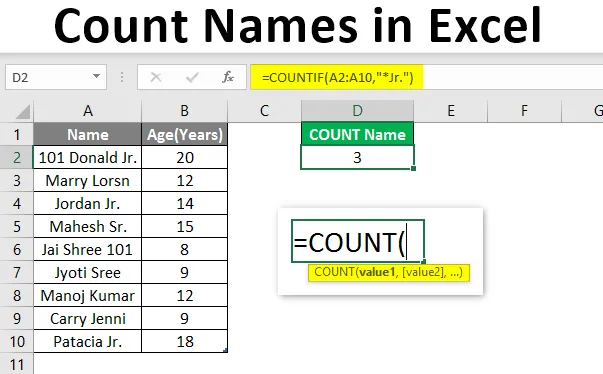
Подсчет имен в Excel (Содержание)
- Обзор имен имен в Excel
- Как считать имена в Excel?
Обзор имен имен в Excel
COUNT - это встроенная функция в MS Excel, которая будет подсчитывать количество ячеек, содержащих числа в ячейке. Он относится к категории статистической функции и используется для возврата целого числа в качестве выходных данных. Существует множество способов подсчета ячеек в заданном диапазоне по нескольким критериям пользователя. Например, COUNTIF, DCOUNT, COUNTA и т. Д.
Формула: в простой функции подсчета есть много параметров-значений, где она будет считать все ячейки, содержащие числа.
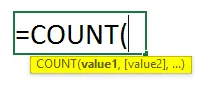
Есть несколько конкретных встроенных функций Count, которые перечислены ниже:
- COUNT : будет подсчитано количество ячеек, содержащих числа.
- COUNTIF : будет подсчитывать количество ячеек, содержащих числа, и должно соответствовать критериям пользователя.
- DCOUNT : будет подсчитывать ячейки, которые содержат некоторое количество в выбранной базе данных и которые удовлетворяют пользовательским критериям.
- DCOUNTA : будет подсчитывать непустые ячейки в выбранной базе данных, которые удовлетворяют пользовательским критериям.
Как считать имена в Excel?
Подсчет имен в Excel очень прост и легок. Итак, вот несколько примеров, которые могут помочь вам подсчитать имена в Excel.
Вы можете скачать этот шаблон Excel Count Names здесь - Шаблон Excel Count NamesПример № 1 - Имя счетчика с данными о возрасте
Давайте предположим, что есть пользователь, у которого есть личные данные некоторых людей, такие как Имя и Возраст, где пользователь хочет рассчитать количество имен, у которых есть данные о возрасте в таблице.
Давайте посмотрим, как мы можем сделать это с помощью функции Count.
Шаг 1: Откройте MS Excel из меню Пуск >> Перейдите на Лист1, где пользователь сохранил данные.
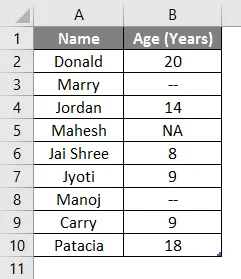
Шаг 2: Теперь создайте заголовки для имени счета, где пользователь хочет, чтобы имя счета имело данные о возрасте.
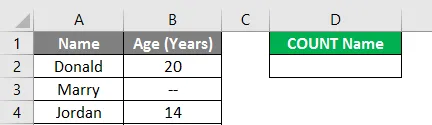
Шаг 3: Теперь вычислите количество имен в данных с помощью функции Count >> используйте знак равенства для вычисления >> Write в ячейке D2 и используйте COUNT >> «= COUNT («
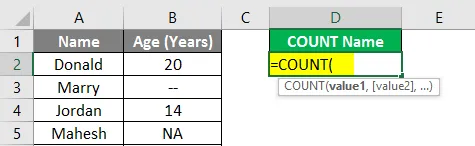
Шаг 4: Теперь будет запрошено значение 1, указанное в ячейке B2 - B10 >> выберите ячейку B2 - B10 >> «= COUNT (B2: A10)»
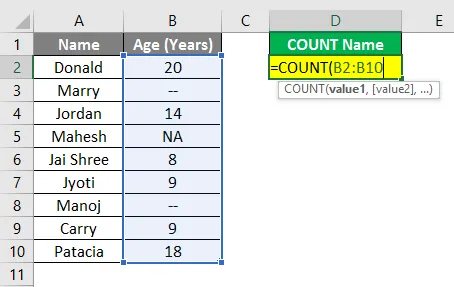
Шаг 5: Теперь нажмите на клавишу ввода.
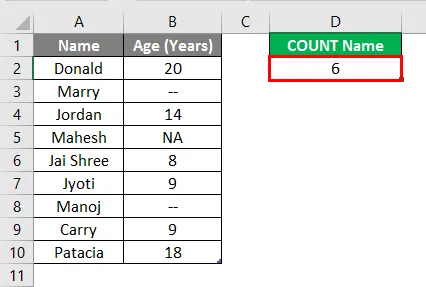
Краткое изложение примера № 1: поскольку пользователь хочет вычислить количество имен, для которых в таблице указаны данные о возрасте. Итак, в приведенном выше примере есть 6 имен, у которых есть данные о возрасте в таблице.
Пример # 2 - Имя счетчика, которое имеет некоторую общую строку
Давайте предположим, что есть пользователь, у которого есть личные данные некоторых людей, такие как Имя и Возраст, где пользователь хочет рассчитать количество имен, для которых в имени встречается строка «Jr.». Давайте посмотрим, как мы можем сделать это с помощью функции COUNTIF.
Шаг 1: Откройте MS Excel из меню «Пуск» >> Перейдите на Sheet2, где пользователь сохранил данные.
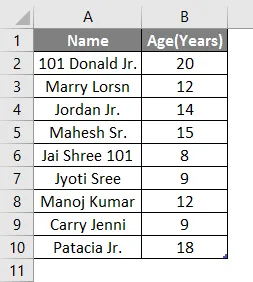
Шаг 2: Теперь создайте заголовок для имени Count, в имени которого есть строка «Jr.».
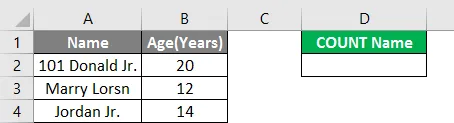
Шаг 3: Теперь вычислите количество имен в данных с помощью функции COUNTIF >> используйте знак равенства для вычисления >> Запись в ячейку D2 и используйте COUNTIF >> «= COUNTIF («
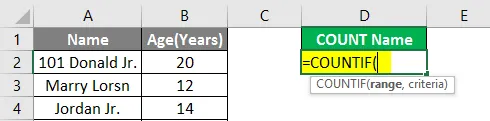
Шаг 4: Теперь он запросит значение1, которое указано в ячейке A2 - A10 >> выберите ячейку A2 - A10 >> «= COUNTIF (A2: A10, »
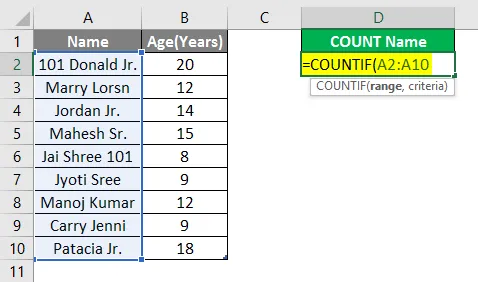
Шаг 5: Теперь он запросит критерии, по которым нужно искать только строку «Jr.» в имени >>, поэтому напишите в ячейке D2 >> «= COUNTIF (A2: A10, « * Jr. »)»
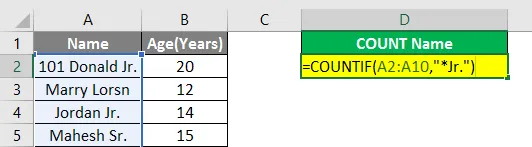
Шаг 6: Теперь нажмите клавишу Enter.
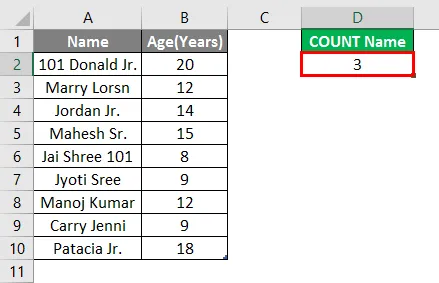
Краткое изложение примера № 2: поскольку пользователь хочет сосчитать имя, для которого в таблице есть строка «Jr.», общая для его имени. Итак, в приведенном выше примере есть 3 имени, в имени которых есть строка «младший».
Пример № 3 - количество букв с окончанием определенной строки
Предположим, что пользователь хочет сосчитать имена, в имени которых есть 5 букв и строка «ry». Давайте посмотрим, как мы можем сделать это с помощью функции COUNTIF.
Шаг 1: Откройте MS Excel из меню «Пуск» >> Перейдите к Sheet3, где пользователь сохранил данные.
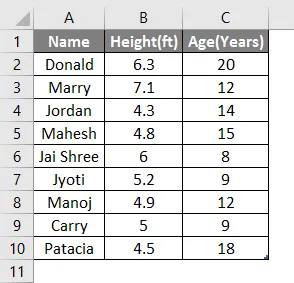
Шаг 2: Теперь создайте заголовок для имени Count, в котором есть 5 букв и строка «ry», общая для их имени.
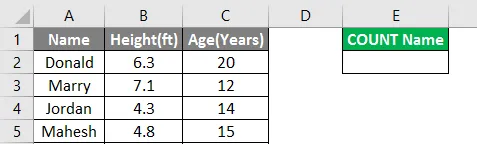
Шаг 3: Теперь вычислите количество имен в данных с помощью функции COUNTIF >> используйте знак равенства для вычисления >> Запись в ячейку E2 и используйте COUNTIF >> «= COUNTIF («
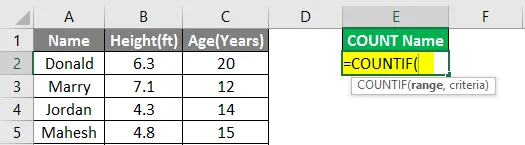
Шаг 4: Теперь он запросит значение1, которое указано в ячейке A2 - A10 >> выберите ячейку A2 - A10 >> «= COUNTIF (A2: A10, »
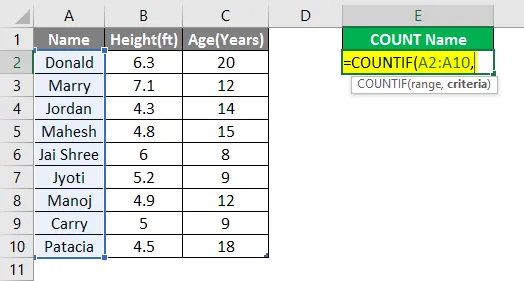
Шаг 5: Теперь он запросит критерии, по которым нужно искать только строку «ry» в имени с 5 буквами >>, поэтому пишите в ячейку E2 >> «= COUNTIF (A2: A10, « ??? ry ») »
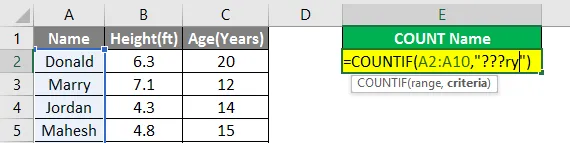
Шаг 6: Теперь нажмите клавишу Enter.
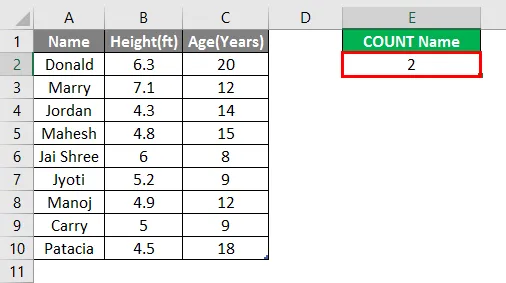
Краткое изложение примера № 3: Поскольку пользователь хочет подсчитать имена, которые имеют 5 букв в имени и строку «ry», общие для их имени в таблице. Итак, в приведенном выше примере есть 2 имени, в имени которых есть строка «ry» с пятью буквами.
Что нужно помнить о количестве имен в Excel
- Функция Count относится к категории статистических функций и используется для возврата целого числа в качестве выходных данных.
- Если ячейка, содержащая какое-либо значение, которое не является числовым, например, текст или # NA, то она не будет учитываться функцией count.
- Звездочка (*) используется для соответствия любому набору символов в критериях COUNTIF.
- Знак вопроса (?) Используется в качестве символа подстановки для соответствия любому отдельному символу в критериях функции.
- В критериях пользователь может использовать больше, чем «>», меньше, чем «= 10»), здесь в качестве выходных данных он будет возвращать счетчик ячейки, значение которой больше или равно 10.
Рекомендуемые статьи
Это руководство по подсчету имен в Excel. Здесь мы обсуждаем, как считать имена в Excel вместе с примерами и загружаемым шаблоном Excel. Вы также можете посмотреть следующие статьи, чтобы узнать больше -
- Как добавить ячейки в Excel
- Кнопка вставки Excel
- Оценить формулу в Excel
- ГОД Формула в Excel